腾达AC18怎么刷梅林?但是刷机有风险,执行需谨慎,小编不对刷机可能出现的后果负任何责任,所以小白还是不要轻易尝试,下面小编带着大家一起来看看腾达AC18刷梅林教程吧!

一、刷机准备工作
首先要准备电脑一台、网线一根、刷机固件;
提示:刷机固件可以从梅林网上下载。
二、开始刷机
1.用网线连接连接电脑和路由器的LAN口(1.2.3.4口都可以)
2.配置电脑IP地址如下图,点击确定保存

3.WIN键+R 打开命令提示输入:cmd 回车
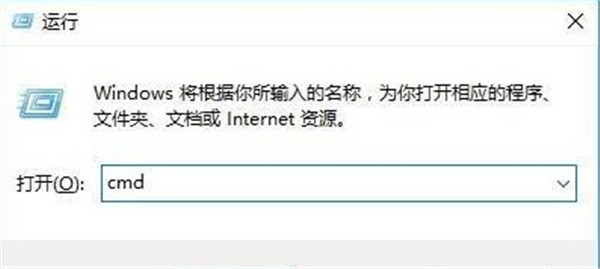
4.在窗口中输入ping 192.168.0.1 –t ,你会看到如下界面(机器此时是通电状态)。
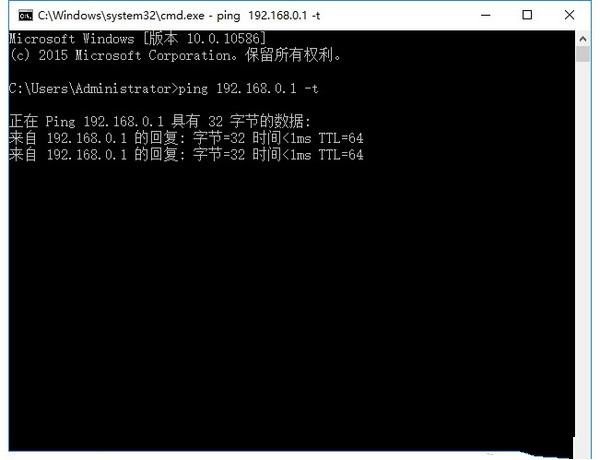
5.用牙签或者其它尖状物捅进AC18的Reset孔中,然后接通AC18机器的电源,等待20秒左右(如果你已经接通了电源,把电源拔掉重新通电,这一步非常关键,必须先按住AC18的rest键再通电!)你会看到下面这样的界面(数据断开然后继续正常)。
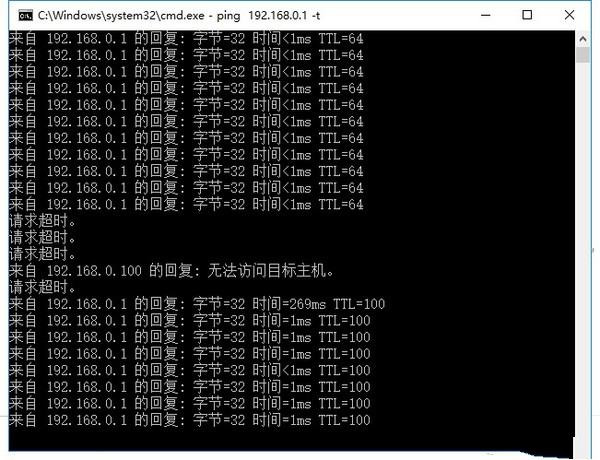
6.打开浏览器(强烈推荐IE浏览器,其它浏览器有可能会出现其它问题),输入192.168.0.1 ,然后选择已经下载好的固件“RT-AC68U_378.56.trx “。你会看到如下界面(如果没有出现如下界面,请更换浏览器或多尝试几次)IE浏览器操作界面如下:

谷歌浏览器界面如下(能看到上传进度)
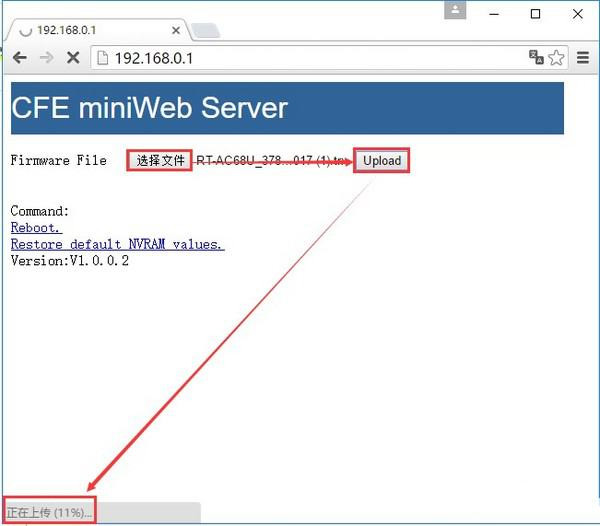
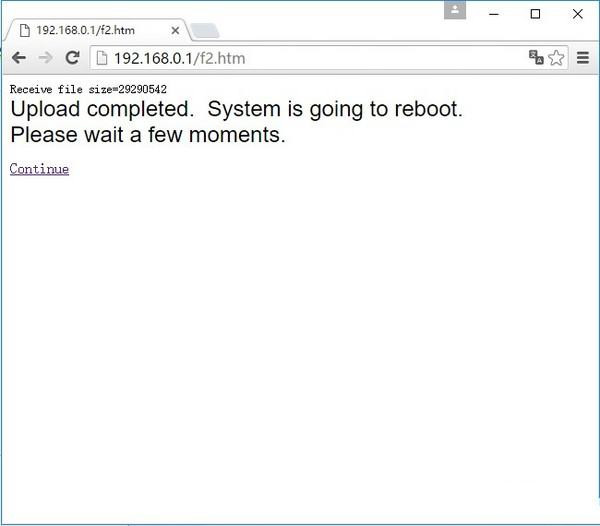
7.等待2分钟左右,在在浏览器下输入:192.168.1.1 回车。
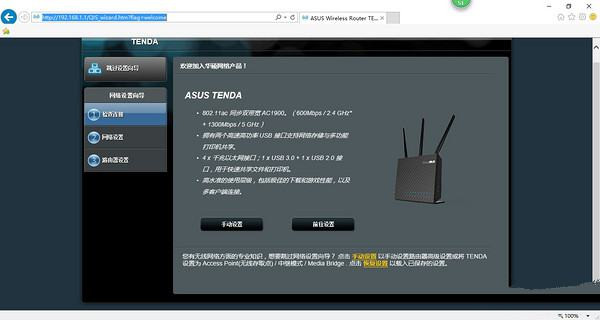
8.重复步骤5,继续进入CFE刷机模式下,点击“Restore default NVRAM values”。
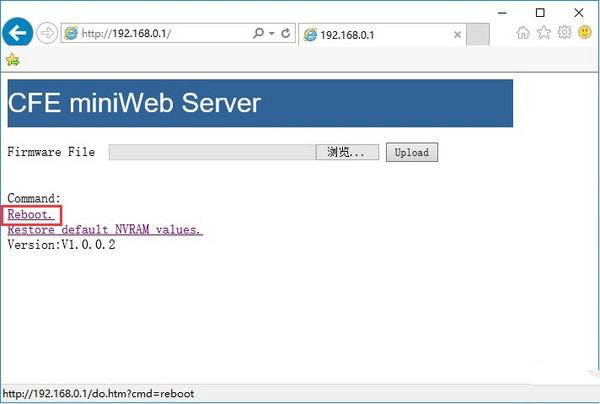
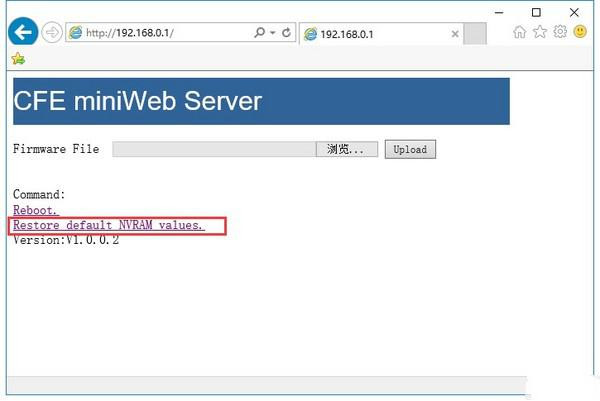
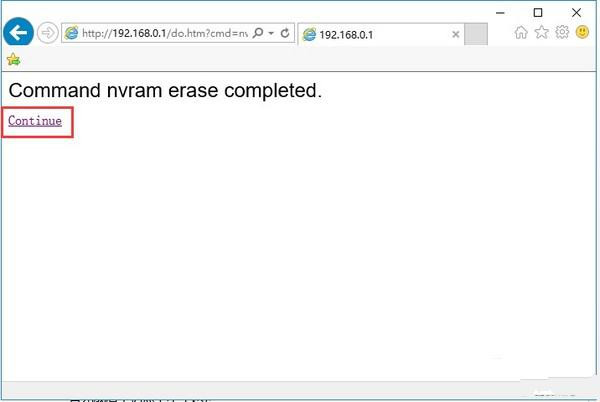
9.重启完成后(时间有点长,耐心等待),在浏览器中输入:192.168.1.1 按向导设置完成安装!(注意:请本地连接的IP地址设置为自动获取,以免设置完成后,仍然上不了网)
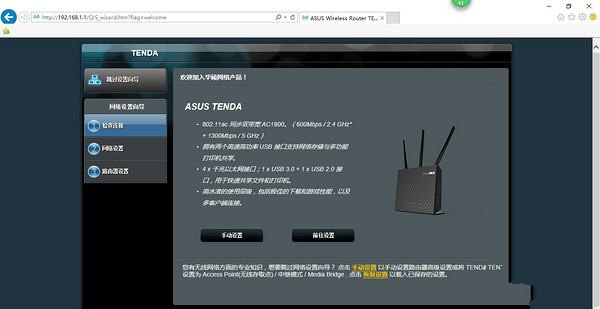
三、参数调节
USB没法使用修复步骤:在WebShell中输入下面三条命令,注意输入一条点击一次“发送命令”
nvram setmodel=RT-AC68U
nvram set HW_ver=170
nvram commit
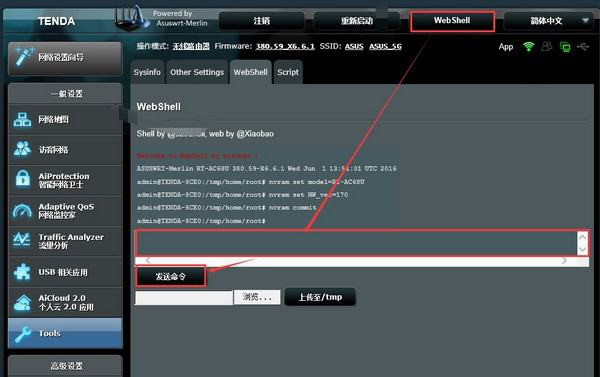
5G没信号:点击左侧的“无线设置”-“专业设置”将最下方的地区调整为“AllArea”等待无线重启后,然后再回到:“无线设置”-“一般设置”-“5GHZ”-“频道”设置为:149 应用后就可以正常使用5G频段了。
(注意:如没有发现在地区选择,请直接在当前固件下本地升级最新的梅林固件:RT-AC68U_380.59.trx,再设置即可)
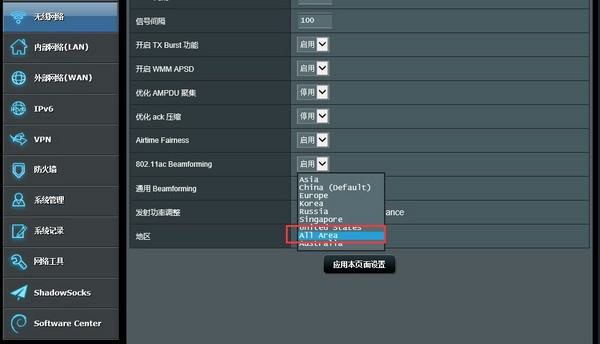
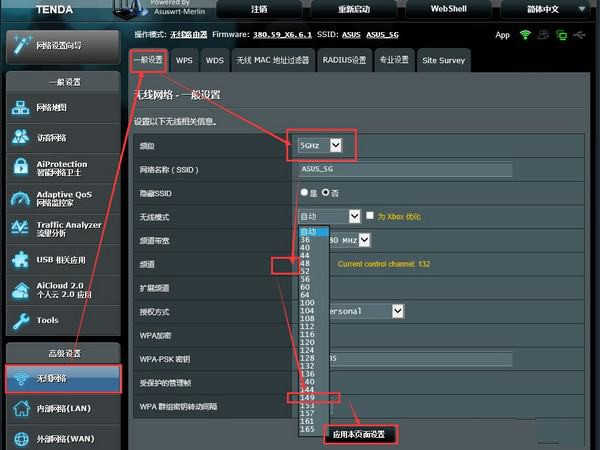
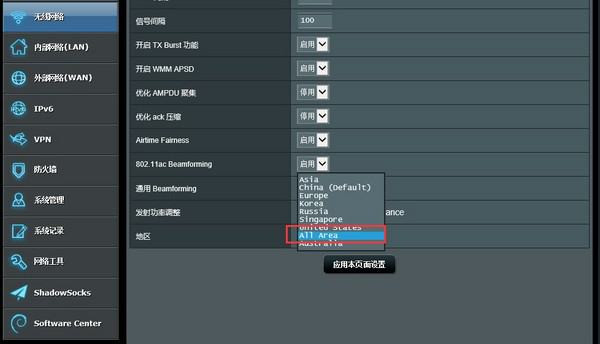
至此刷机完毕
总结
刷机过程不要给AC18断电,除连接电脑的LAN口以外,不要连接其他网口和USB接口;进入CFE模式过程中,必须在AC18上电前按住复位按键,上电以后持续按住20秒以上,如果出现系统灯正常闪烁,说明进入CFE模式失败,系统正常启动,按照刷机步骤重新进入CFE模式;为了保证刷机后固件正常运行,无轮是刷第三方固件或者刷回Tenda原生固件,刷机成功后都重新进入CFE模式进行nvram复位。
以上就是小编给大家总结的腾达AC18刷梅林的教程介绍,更多智能资讯,关注。
[腾达AC18路由器开箱评测]
[腾达AC18如何修改无线信号名称及无线密码]





